การแชร์กลายเป็นความต้องการขั้นพื้นฐานไม่ว่าคุณจะเปิดเดสก์ท็อปหรือบนอุปกรณ์มือถือ แอปที่สามารถแชร์ไฟล์สามารถเลือกได้จากทุกที่บนดิสก์อย่างไรก็ตามมันจะง่ายกว่ามากถ้าคุณสามารถแชร์ไฟล์โดยไม่ต้องเปิดแอป สิ่งนี้จัดการได้ค่อนข้างง่าย หากคุณคลิกขวาที่ไฟล์ใน macOS คุณจะเห็นเมนูแชร์พร้อมตัวเลือกสำหรับการแชร์ไฟล์ โดยปกติแล้วแอพจะเพิ่มตัวเองลงในเมนูแชร์เพื่อให้แออัด นี่คือวิธีที่คุณสามารถแก้ไขเมนูแชร์บน macOS

แก้ไขเมนูแบ่งปัน
คุณสามารถแก้ไขเมนูแชร์บน macOS จากระบบการตั้งค่า เปิดการตั้งค่าระบบและเลือกส่วนขยาย ในการตั้งค่าส่วนขยายเลือกเมนูแบ่งปันในคอลัมน์ทางด้านซ้าย บานหน้าต่างด้านขวาจะแสดงตัวเลือกทั้งหมดที่คุณเห็นในเมนูแชร์
ยกเลิกการเลือกตัวเลือกที่คุณต้องการลบแล้วทำเครื่องหมายสิ่งที่คุณต้องการเพิ่ม ตัวเลือกบางอย่างเช่นตัวเลือกจดหมายและข้อความไม่สามารถยกเลิกการเลือกได้ นี่เป็นเพราะพวกเขาแบ่งปันแอปและเป็นส่วนสำคัญของเมนูแชร์
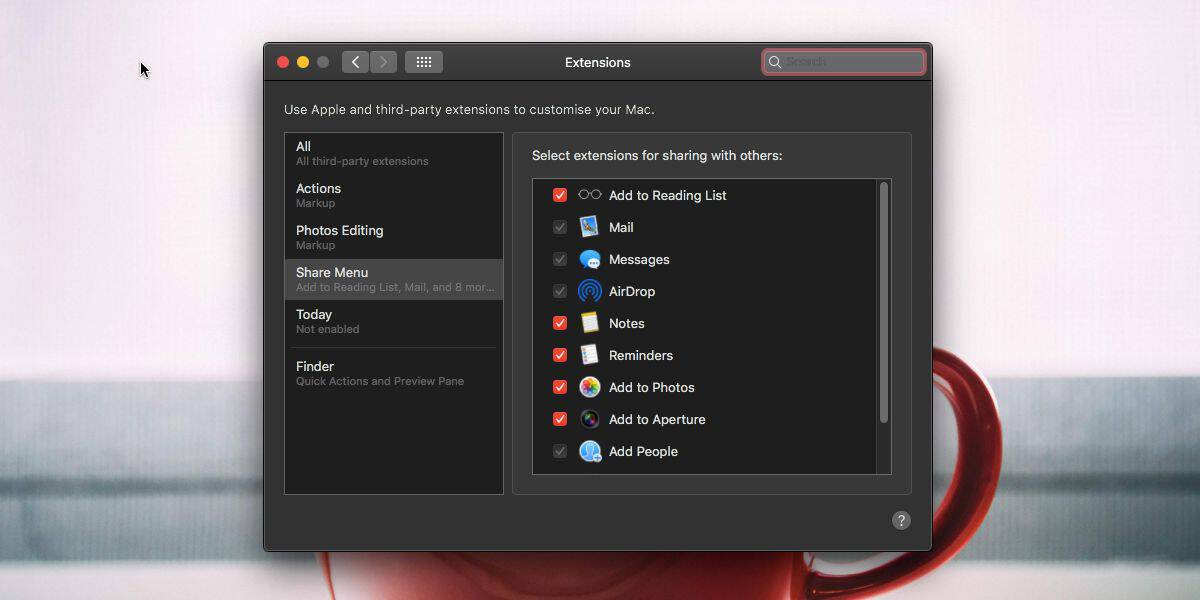
การเปลี่ยนแปลงใด ๆ ที่คุณทำกับเมนูนี้จะมีผลไม่อยู่และจะใช้กับไฟล์ทั้งหมด โดยปกติแล้วเมนูแบ่งปันจะแสดงตัวเลือกที่เกี่ยวข้องที่ใช้กับไฟล์เท่านั้นตัวเลือกเพิ่มในรายการเรื่องรออ่านจะไม่ปรากฏขึ้นเมื่อคุณคลิกขวาที่รูปภาพเพื่อไม่ต้องกังวลเกี่ยวกับเมนูแชร์ที่แออัด . ดังที่กล่าวไว้เมื่อคุณเพิ่มหรือลบตัวเลือกในเมนูแบ่งปันไฟล์นั้นจะปรากฏขึ้นสำหรับไฟล์ทั้งหมดที่เกี่ยวข้อง คุณไม่สามารถยกเว้นตัวเลือกสำหรับไฟล์บางไฟล์และรวมถึงตัวเลือกอื่น ๆ
ตัวเลือกที่ปรากฏบนส่วนขยายการตั้งค่าสำหรับแอพที่รองรับเมนูแชร์บน macOS หากแอปไม่รองรับเมนูแชร์คุณไม่สามารถบังคับให้แอปปรากฏในรายการนี้ สำหรับแอปหุ้นและตัวเลือกการแชร์ไม่มีวิธีใดที่จะบังคับให้พวกเขาออกไปได้ ส่วนใหญ่เป็นแอปทั้งหมดที่คุณไม่สามารถถอนการติดตั้งจาก macOS เช่นแอปข้อความเพื่อให้ปรากฏในเมนูแชร์ไม่ว่าคุณจะชอบหรือไม่ก็ตาม
ไม่มีวิธีการเปลี่ยนลำดับรายการปรากฏใน, ในเมนูแชร์ พวกเขาจะปรากฏตามลำดับที่ถูกเพิ่มเข้ามาและไม่เรียงตามตัวอักษร บน iOS คุณสามารถเปลี่ยนลำดับรายการในแผ่นแชร์และการดำเนินการได้อย่างง่ายดาย แต่ macOS ไม่มีตัวเลือกที่คล้ายกัน













ความคิดเห็น